Poista Apocalypse virus (Poisto-ohjeet) - marras 2016 päivitys
Apocalypse viruksen Poisto-ohje
Mikä on Apocalypse lunnasohjelma virus?
Uutisia Apocalypse lunnasohjelmasta- ilmaiset salauksen poistotyökalut ovat tarjolla
Apocalypse virus vaikuttaa huonosti ohjelmoidulta haittaohjelmalta koska haittaohjelma tutkijat ovat onnistuneet luomaan ilmaisen salauksen poistotyökalun sen jokaiselle versiolle. Vaikka verkkorikolliset ovat itsepäisiä ja koettavat luoda uusia Apocalypse lunnasohjelma versioita, kuten ApocalypseVM tai Fabiansomware, ne molemmat on päihitetty ja uhrien ei enää tarvitse miettiä maksavatko he lunnaat vai eivät. Me kuitenkin haluamme kertoa miten Apocalypse toimii ja varoittaa sinua, että Internetissä on yhä useita paljon vaarallisempia lunnasohjelmia.
Apocalypse lunnasohjelma salaa tiedosto ja lisää .encrypted tiedosto päätteen niihin auttamaan käyttäjää ymmärtämään mitkä tiedostot on salattu ja mitä tiedostoja ei. Tämän lisäksi, tämä lunnasohjelma variantti luo ainutlaatuisen kopion lunnasviestistä kaikille tiedostoille, joka on nimetty näin: [Filename].encrypted.How_to_Decrypt.txt. Sitten se poistaa Volume Shadow Kopiot estääkseen käyttäjää palauttamasta niitä. Virus asentaa myös vaarallisen tiedoston nimeltä windowsupdate.exe jonka se asettaa Käynnistys ohjelmiin. Tämä käynnistys tiedosto lukitsee näytön ja antaa seuraavat tiedot:
IF YOU ARE READING THIS MESSAGE, ALL THE FILES IN THIS COMPUTER HAVE BEEN CRYPTED!!
documents , pictures, videos, audio, backups, etcIF YOU WANT TO RECOVER YOUR DATA, CONTACT THE EMAIL BELOW.
EMAIL:
WE WILL PROVIDE DECRYPTION SOFTWARE TO RECOVER YOUR FILES
:::::::::::::::::::::::::::::::::::::::::::::::::::::::::::
IF YOU DONT CONTACT BEFORE 72 HOURS, ALL DATA WILL BE LOST FOREVER
Eri versiot Apocalypse haittaohjelmasta antavat eri yhteystiedot, kuten decryptdata@inbox.ru, ransomware.attack@list.ru, decrptionservice@mail.ru, getdataback@bk.ru, datarecovery@bk.ru tai fabianwosar@mail.ru. Ei ole mitään tietoa millaista rahasummaa verkkorikolliset vaativat tietojen palauttamisesta. Oli miten tahansa niin ei ole suositeltavaa maksaa sillä se hyödyttää vain rikollisia, sinut taas voidaan jättää ilman rahojasi sekä tietojasi. Tämän lisäksi, voit koettaa poistaa tiedostojen salauksen salauksen poistotyökalulla jonka haittaohjelman tutkijat ovat julkaisseet. Löydät tarkat ohjeet kuinka poistaa Apocalypse sekä tiedostojen palautus vaihtoehdot artikkelin alla olevassa oppaassa.
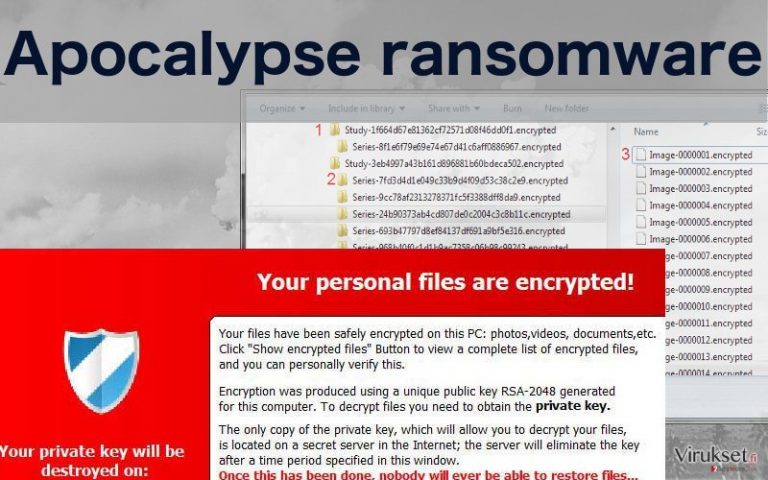
Voitko pitää tietokoneesi turvassa lunnasohjelma viruksilta?
Aina kun tietokoneesi on jonkin viruksen saastuttama niin sinun päätavoitteen pitää olla laitteesi suojaaminen parhaalla anti-virus tekniikalla. Turvallisuusasiantuntijat suosittelevat tekniikoiden yhdistämistä, kuten palomuuri, anti-virus ohjelma, haittaohjelman poistaja, jne. On myös suositeltavaa pitää käyttöjärjestelmäsi päivitettynä uusimpaan versioon, tämä poistaa haavoittuvaisuudet. Sinun tulee myös valvoa viruksia myös itse. Kiinnitä huomiota Sähköpostiisi koska lunnasohjelma virukset, kuten Apocalypse leviävät yleensä vaarallisten sähköpostien avulla. Älä avaa epäilyttäviä sähköposteja älä myöskään lataa niiden liitteitä. Tämän pitäisi pitää virukset loitolla. Vaikka virukset ovat arvaamattomia ja voivat käyttää erilaisia tekniikoita päästäkseen tietokoneellesi. Jos tietokoneesi on jo saastunut niin sinun kannattaa alkaa ajattelemaan Apocalypse viruksen poistoa välittömästi.
Apocalypse lunnasohjelman poisto-ohjeet:
Jos suunnittelet Apocalypse poistoa niin sinun kannattaa miettiä kykyjäsi. Onko sinulla tarvittavat taidot sen tekemiseen? Onko tietokoneessasi tehokas anti-virus ohjelma? Jos vastaus on ”KYLLÄ” molempiin kysymyksiin niin olet valmis viruksen poistoon. Sinulla pitää olla maineikas anti-virus skanneri löytämään ja poistamaan Apocalypse virus ja siihen liittyvät tiedostot laitteeltasi. Tarvitset kuitenkin jotain tietoa tietokoneista jos prosessissa tulee ongelmia. Jos anti-virus ohjelmasi kohtaa ongelmia viruksen poistossa niin sinun pitää seurata ohjeita jolla estää viruksen kaikkein aggressiivisimmat prosessit. Löydät ohjeet alta.
Manuaalinen Apocalypse viruksen Poisto-ohje
Lunnasohjelma: Manuaalinen lunnasohjelman poisto Vikasietotilassa
Tärkeää! →
Manuaaliset poisto-ohjeet voivat olla liian vaikeita tavallisille tietokoneen käyttäjille. Ne vaativat edistyneitä IT-taitoja, jotta se voidaan suorittaa oikein (jos tärkeitä järjestelmätiedostoja poistetaan tai ne vahingoittuvat, niin koko Windows voi saastua), ja niiden suorittaminen voi kestää myös tuntien ajan. Siksi me todella suosittelemme käyttämään automaattista tapaa yllä mainitun sijaan.
Askel 1. Mene Vikasietotilaan Verkolla
Manuaalinen haittaohjelman poisto voidaan suorittaa helpoiten Vikasietotilassa.
Windows 7 / Vista / XP
- Klikkaa Start > Shutdown > Restart > OK.
- Kun tietokoneesi aktivoituu, aloita painamalla F8 painiketta (jos tämä ei toimi, kokeile F2, F12, Del, jne. – se kaikki riippuu emolevysi mallista) näet Advanced Boot Options ikkunan moneen kertaan.
- Valitse Safe Mode with Networking listalta.

Windows 10 / Windows 8
- Klikkaa Start hiiren oikealla painikkeella ja valitse Settings.

- Selaa alas ja valitse Update & Security.

- Ikkunan vasemmalla puolella, valitse Recovery.
- Selaa nyt alas ja löydä Advanced Startup section.
- Klikkaa Restart now.

- Valitse Troubleshoot.

- Mene Advanced options.

- Valitse Startup Settings.

- Paina Restart.
- Paina sitten 5 tai klikkaa 5) Salli Vikasietotila Verkolla.

Askel 2. Sammuta epäilyttävät prosessit
Windows Tehtävien Hallinta on hyödyllinen työkalu, joka näyttää kaikki taustaprosessit. Jos haittaohjelma käyttää prosesseja, niin sinun pitää sammuttaa ne:
- Paina Ctrl + Shift + Esc avataksesi Windows Tehtävien Hallinnan.
- Klikkaa More details.

- Selaa alas Background processes osioon ja etsi mitä tahansa epäilyttävää.
- Klikkaa hiiren oikeaa painiketta ja valitse Open file location.

- Mene takaisin prosessiin, klikkaa oikealla ja valitse End Task.

- Poista vaarallisen kansion sisältö.
Askel 3. Tarkista ohjelmien Käynnistys
- Paina Ctrl + Shift + Esc avataksesi Windows Tehtävien Hallinnan.
- Mene Startup välilehteen.
- Klikkaa oikealla epäilyttävää ohjelmaa ja valitse Disable.

Askel 4. Poista viruksen tiedostot
Haittaohjelman tiedostot voidaan löytää eri paikoista tietokoneeltasi. Tässä ohjeet, jotka voivat auttaa sinua löytämään ne:
- Kirjoita Disk Cleanup Windows hakuun ja paina Enter.

- Valitse kovalevy, jonka haluat puhdistaa (C: on päälevy ensisijaisesti ja siellä haittatiedostot yleensä ovat).
- Etsi Poistettavia Tiedostoja listalta ja valitse seuraava:
Temporary Internet Files
Downloads
Recycle Bin
Temporary files - Valitse Clean up system files.

- Voit etsiä myös muita vaarallisia tiedostoja, jotka piileskelevät seuraavissa kansioissa (kirjoita nämä merkinnät Windows Hakuun ja paina Enter):
%AppData%
%LocalAppData%
%ProgramData%
%WinDir%
Kun olet valmis, käynnistä PC normaalissa tilassa.
Poista Apocalypse käyttäen System Restore
-
Askel 1: Käynnistä tietokoneesi uudelleen Safe Mode with Command Prompt
Windows 7 / Vista / XP- Klikkaa Start → Shutdown → Restart → OK.
- Kun tietokoneesi aktivoituu niin ala painamaan F8 toistuvasti kunnes näet Advanced Boot Options ikkunan.
-
Valitse Command Prompt listalta

Windows 10 / Windows 8- Paina Power painiketta Windows kirjautumisruudussa. Nyt paina ja pidä Shift mikä on näppäimistössäsi ja klikkaa Restart.
- Valitse sitten Troubleshoot → Advanced options → Startup Settings ja paina lopuksi Restart
-
Kun tietokoneesi aktivoituu, valitse Enable Safe Mode with Command Prompt, Startup Settings ikkunassa.

-
Askel 2: Palauta järjestelmän tiedostot ja asetukset
-
Kun Command Prompt ikkuna ilmaantuu, kirjoita cd restore ja klikkaa Enter.

-
Kirjoita sitten rstrui.exe ja paina Enter uudelleen..

-
Kun uusi ikkuna avautuu, klikkaa Next ja valitse haluamasi palautuspiste joka on ennen Apocalypse pääsyä koneelle. Klikkaa sen jälkeen Next.


-
Klikkaa nyt Yes aloittaaksesi järjestelmän palautuksen

-
Kun Command Prompt ikkuna ilmaantuu, kirjoita cd restore ja klikkaa Enter.
Bonus: Palauta tiedostosi
Ohjeiden jotka ovat yllä, pitäisi auttaa sinua poistamaan Apocalypse tietokoneeltasi. Salattujen tiedostojen palauttamiseksi, me suosittelemme käyttämään yksityiskohtaisia ohjeita jotka virukset.fi turvallisuusasiantuntijat ovat luoneetOle hyvä ja älä edes ajattele lunnaiden maksamista ja älä seuraa verkkorikollisten ohjeita. Kokeneet haittaohjelma tutkijat ovat onnistuneet löytämään vikoja Apocalypsen koodissa, siksi he onnistuivat luomaan ilmaisen salauksen poistotyökalut. Ennen niiden käyttämistä, poista Apocalypse lunnasohjelma järjestelmästä ensin. Voit löytää latauslinkin Apocalypse salauksen poistotyökaluun alla olevissa ohjeista.
Jos tiedostosi ovat joutuneet Apocalypse salaamaksi niin voit käyttää useita tapoja niiden palauttamiseksi
Palauta tiedostosi näillä salauksen poistotyökaluilla
Löytyy useita salauksen poistotyökaluja joilla voit palauttaa tiedostot jotka Apocalypse on salannut. Lataa niistä sopiva tiedostojesi palauttamiseen. Tarvitset yhden salaamattoman ja yhden salatun tiedosto näytteen jotta voit palauttaa loput tiedostot:
1. Apocalypse salauksen poistotyökalu. Tämä työkalu toimii uhreille jotka löytävät nämä tiedostopäätteet alkuperäisessä tiedostonimessä: .encrypted, .Encryptedfile, .FuckYourData, or .SecureCrypted.
2. ApocalypseVM salauksen poistotyökalu. Tämä työkalu poistaa salauksen tiedostoista jotka eri Apocalypse versio on salannut, joissa on joka .encrypted tai .locked tiedostopääte salatuissa tiedostoissa. Haittaohjelman poistajasi pitäisi auttaa sinua päättelemään mikä tämän lunnasohjelman versio on hyökännyt PC:lle.
3. Fabiansomware salauksen poistotyökalu. Tämä salauksen poistaja toimii tiedostoihin joissa on .encrypted tiedostopääte. Se toimii uhreille jota pyydettiin ottamaan yhteys näihin sähköposteihin: fwosar@mail.ru tai fabianwosar@mail.ru.
Lopuksi, sinun kannattaa aina ajatella suojautumista krypto-lunnasohjelmia vastaan. Voidaksesi suojella tietokonettasi Apocalypse ja muita lunnasohjelmia vastaan, käytä maineikasta haittaohjelman poistajaa, kuten FortectIntego, SpyHunter 5Combo Cleaner tai Malwarebytes.
Suositeltavaa sinulle
Älä anna hallituksen vakoilla sinua
Hallituksella on useita ongelmia, mitä tulee käyttäjien tietojen seuraamiseen ja asukkaiden vakoiluun, joten sinun kannattaa ottaa tämä huomioon ja oppia lisää hämärien tietojen keräystavoista. Vältä ei-toivottua hallituksen seurantaa tai vakoilua ja ole täysin nimetön internetissä.
Voit valita eri sijainnin, kun menet verkkoon ja käyt käsiksi materiaalin, jota haluat ilman sisältörajoituksia. Voit helposti nauttia riskittömästä internetyhteydestä pelkäämättä hakkerointia, kun käytät Private Internet Access VPN palvelua.
Hallitse tietoja joihin hallitus tai muu toivomaton osapuoli voi päästä käsiksi ja selata nettiä ilman vakoilua. Vaikka et ota osaa laittomiin toimiin tai luotat valitsemiisi palveluihin, alustoihin, epäilet omaa turvallisuuttasi ja teet varotoimia käyttämällä VPN palvelua.
Varmuuskopioi tiedot myöhempää käyttöä varten, haittaohjelmahyökkäyksen varalta
Tietokoneen käyttäjät voivat kärsiä useista menetyksistä verkkotartuntojen takia tai omien virheiden takia. Haittaohjelman luomat ohjelmaongelmat tai suorat tietojen menetykset salauksen takia, voi johtaa ongelmiin laitteellasi tai pysyviin vahinkoihin. Kun sinulla on kunnolliset päivitetyt varmuuskopiot, voit helposti palauttaa ne sellaisen tapahtuman jälkeen ja palata töihin.
On tärkeää luoda päivityksiä varmuuskopioistasi, kun laitteeseen tehdään muutoksia, jotta voit päästä takaisin pisteeseen, jossa työskentelit haittaohjelman tehdessä muutoksia tai ongelmat laitteella aiheuttavat tiedostojen tai suorituskyvyn saastumisen. Luota tällaiseen käytökseen ja tee tietojen varmuuskopioinnista päivittäinen tai viikoittainen tapa.
Kun sinulla on aikaisempi versio jokaisesta tärkeästä dokumentista tai projektista, niin voit välttää turhautumisen ja hajoamiset. Se on kätevää, kun haittaohjelma tapahtuu yllättäen. Käytä Data Recovery Pro järjestelmän palautukseen.







